Hoe kan ik een geïnstalleerde plugin updaten?
U kunt er voor kiezen om een geïnstalleerde plug-in handmatig bij te werken als er update beschikbaar is.
Hieronder leggen wij u uit hoe u plug-in kunt updaten.
Stap 1
Allereerst meldt u zich aan. Dit kan via het klantportaal of via jouw-eigen-domein.nl/wp-admin. Voor een uitleg over inloggen kunt u het volgende FAQ-artikel raadplegen:
Stap 2
Nu komt u in uw dashboard. Ga in het menu naar 'Plug-ins' en klik op 'Geïnstalleerde plug-ins'.


Stap 3
Nu krijgt u een overzicht van de geïnstalleerde plug-ins te zien. Ga naar de plug-in waar een update voor beschikbaar is en klik vervolgens op 'nu updaten'.
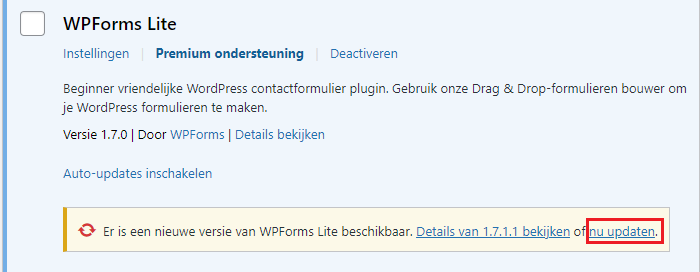
De Plug-in wordt nu bijgewerkt.
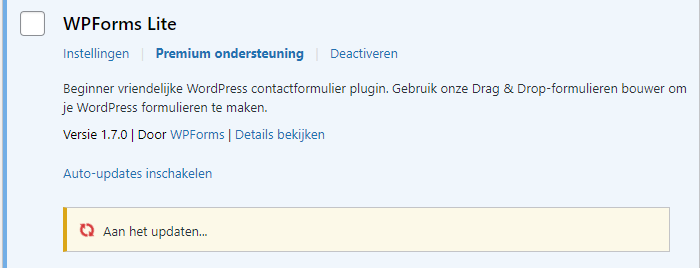
Zodra het updaten is voltooid verschijnt de melding dat de plug-in is geüpdatet.

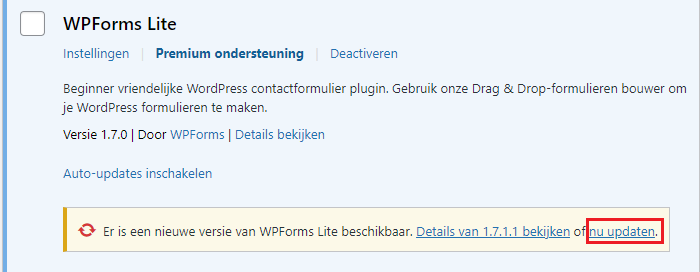
De Plug-in wordt nu bijgewerkt.
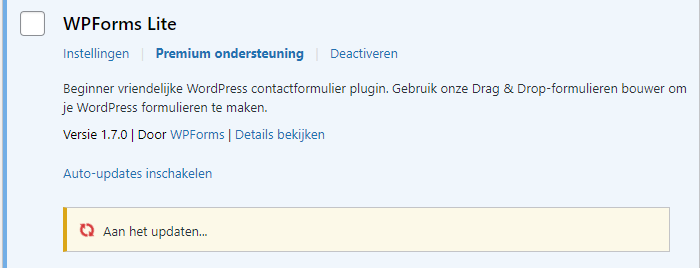
Zodra het updaten is voltooid verschijnt de melding dat de plug-in is geüpdatet.
